两个步骤教你查看Win10系统硬盘读写性能
发布时间:2018-07-16 19:15:40 浏览数: 小编:jiaxiang
许多用户有在提问Win10系统怎么查看硬盘读写性能,硬盘作为电脑主要的存储媒介之一,硬盘传输速度直接影响系统运行速度。若是在window10系统查看硬盘读写性能,大家可以参照下列图文,下面由小编带大家来看一下如何查看硬盘读写性能。
第一步、任务栏空白处右击鼠标,菜单中选择“任务管理器”
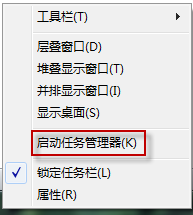
第二步、任务管理器窗口,点击切换到“性能”选项卡,然后点击左侧“磁盘”选项,这里有大家想知道的一切,当然我们需要懂相关的专业知识
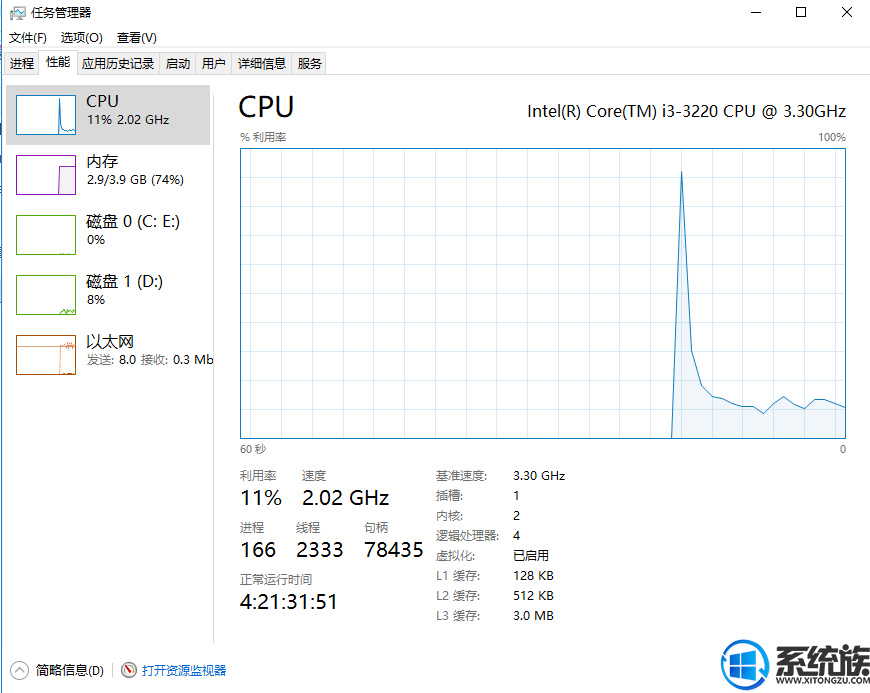
以上便是关于在Win10系统上如何查看硬盘读写性能,有需要的用户可以按照上面的两个步骤查看,更多精彩系统教程关注系统族!
第一步、任务栏空白处右击鼠标,菜单中选择“任务管理器”
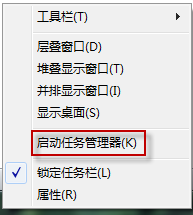
第二步、任务管理器窗口,点击切换到“性能”选项卡,然后点击左侧“磁盘”选项,这里有大家想知道的一切,当然我们需要懂相关的专业知识
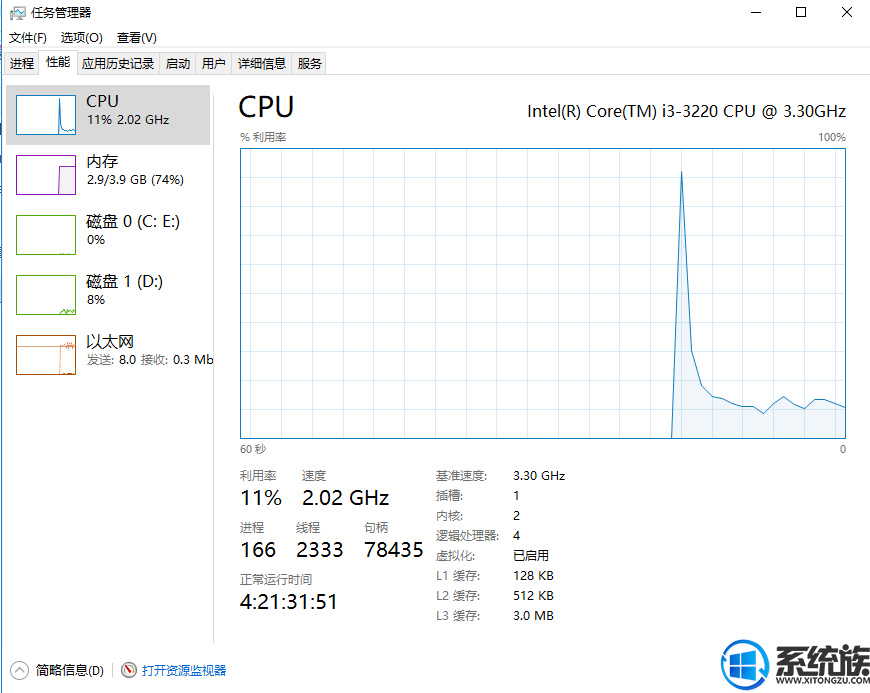
以上便是关于在Win10系统上如何查看硬盘读写性能,有需要的用户可以按照上面的两个步骤查看,更多精彩系统教程关注系统族!
下一篇: 如何打开笔记本Win10系统录音功能



















